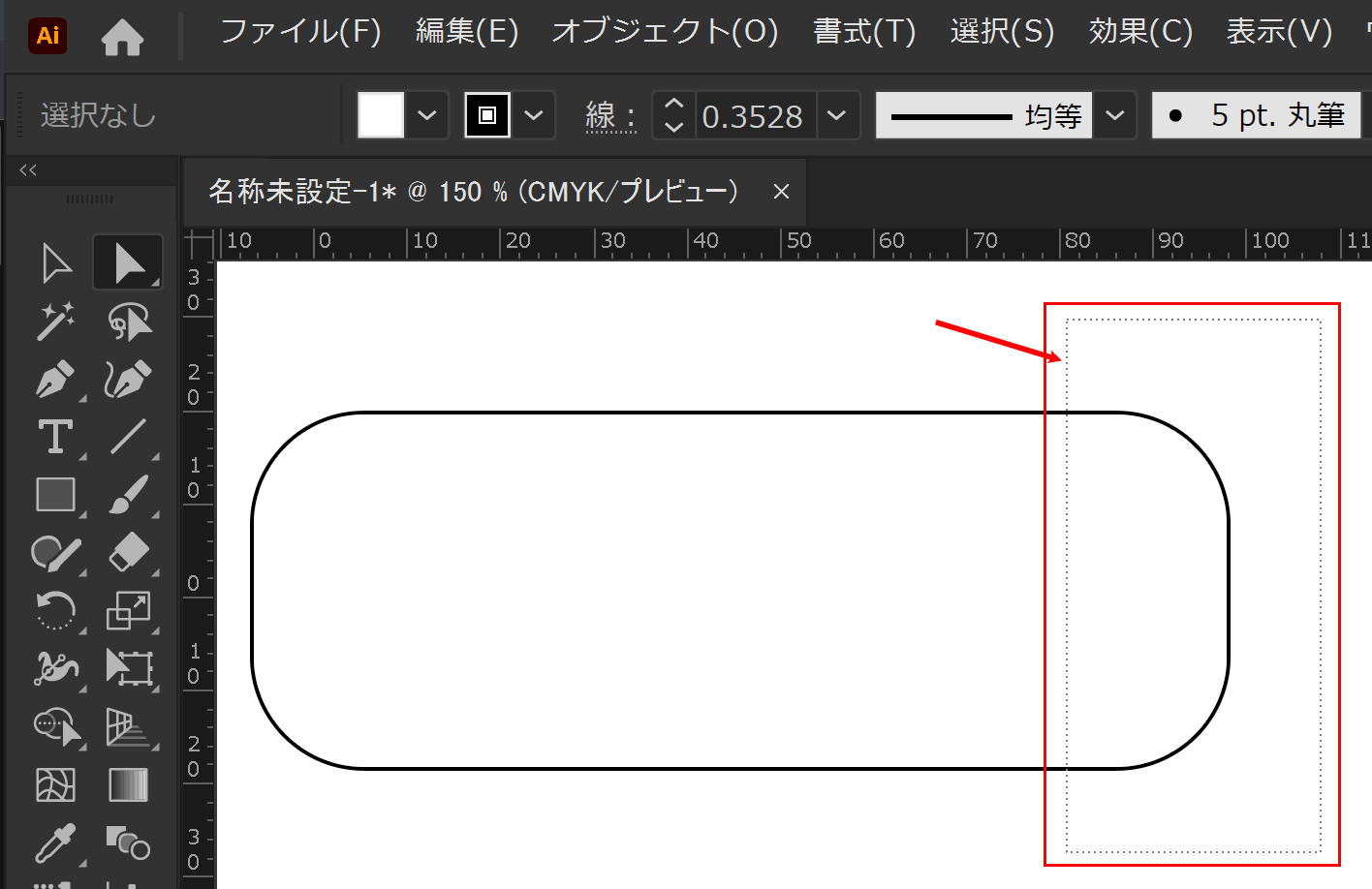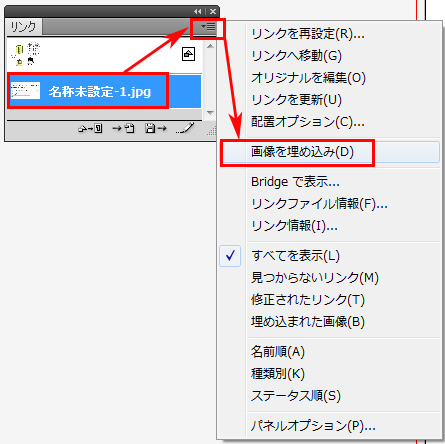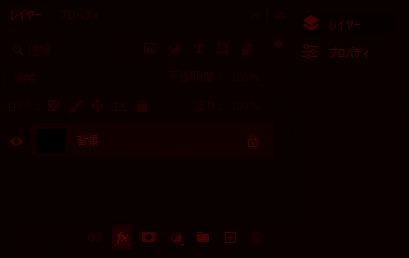イラレのダイレクト選択ツールがおかしい時の原因と対処方法です。
ダイレクト選択ツールの使い方がわかります。
イラレ ダイレクト選択ツール おかしい
ダイレクト選択ツールはすでに作成した図形などのアンカーポイントを選択して、部分的に操作するためのツールです。
角の丸い長方形をダイレクト選択ツールで変形させる
わかりやすい練習として下記のような角丸長方形をダイレクト選択ツールで操作して横幅を変形してみます。
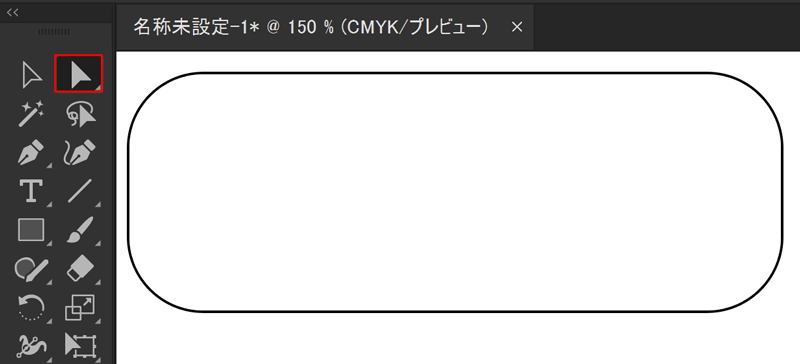
まず最初に「アンカーポイント」をダイレクト選択ツールで選択する。
その次に、アンカーポイントをクリックしてマウスを動かすと選んだアンカーポイントだけが移動します。
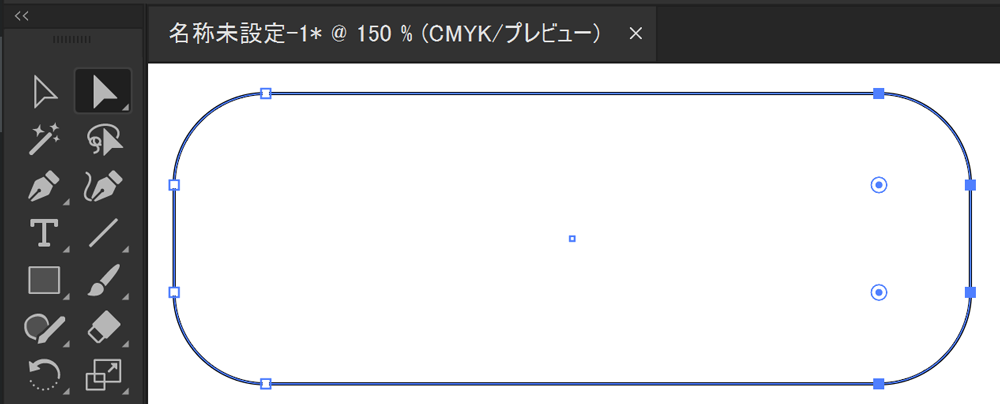
1. 選択できたアンカーポイントが「黒塗りの粒点」として表示されます。
2. 白くなってるアンカーポイントは「選択されてない」という目印です。
ダイレクト選択ツールおかしい!その原因はこれ
しっかりと選択しないと図形がゆがみます。ダイレクト選択ツールおかしい!となります。
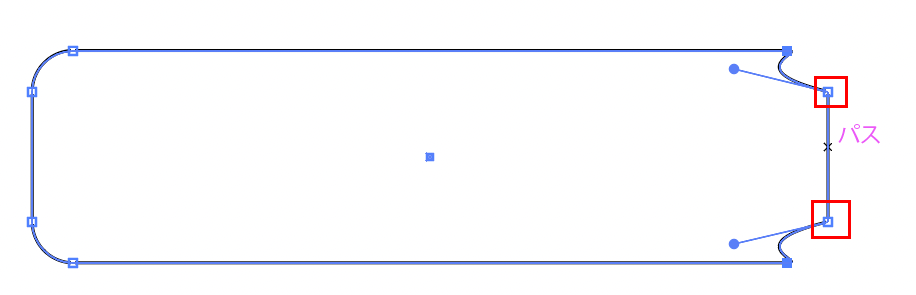
でも、おかしいのはダイレクト選択ツールではなくあなたの使い方です。この機会に基礎基本をインプットしましょう。
まとめてアンカーポイントを選択する方法
1. ダイレクト選択ツールでクリックしたままマウスを動かすと、「透明な枠線」が表示されます。
2. その枠線で選びたいアンカーポイントを囲むように「透明な枠線」でまとめて選択する。最初むずかしい操作に感じます。この機会に上記操作の練習を続けてみてください。
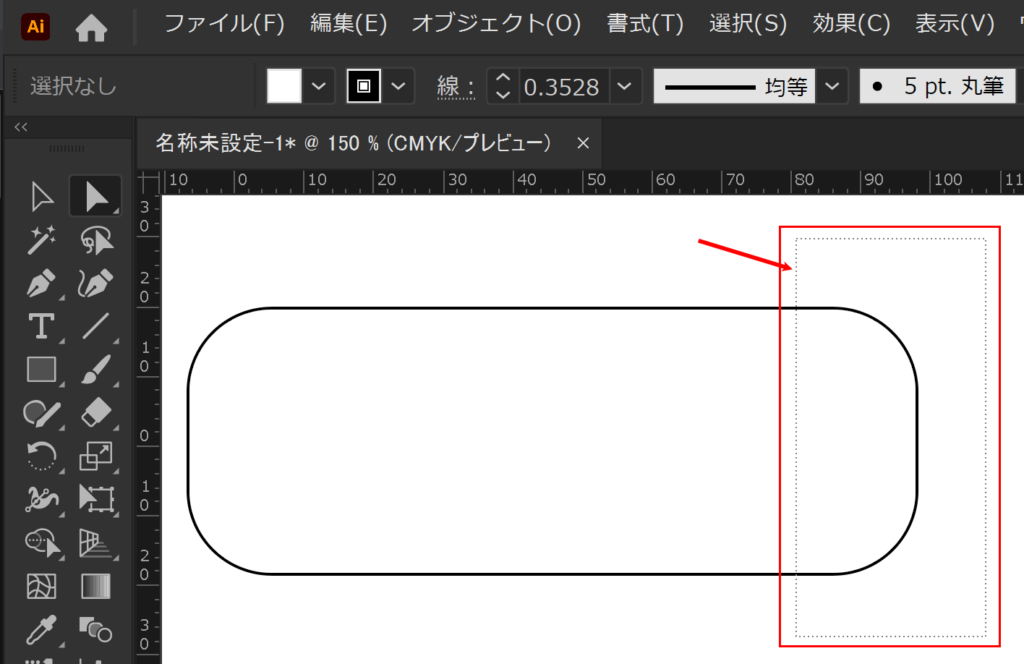
シフトキーを押しながら選択と解除を調整する方法
1. シフトキーを押しながらアンカーポイントをクリックすると、さらに追加で選んでいるアンカーポイントを増やせる
2. すでに選択しているアンカーポイントを、シフトキーを押しながらクリックすると選択解除できる
この操作もとても重要です。
理解できるまで繰り返し操作して検証してみてください。
動画での解説は下記の動画講座で学習いただけます!